随着科技的发展,笔记本电脑成为了大多数人的首选,但是对于一些需要更高配置的用户来说,台式机仍然是不可或缺的工具。而当我们购买新的台式机或者需要重装系统时,光驱成为了一个非常重要的设备。本文将详细介绍如何使用台式机光驱安装Win7系统的步骤以及注意事项。
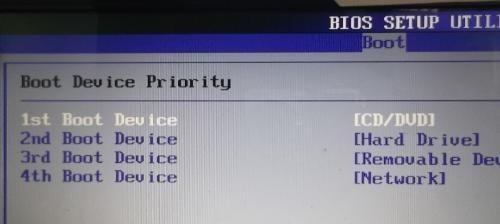
一、准备工作——检查光驱和安装光盘
在开始安装系统之前,我们首先需要确保台式机的光驱正常工作。可以通过插入其他光盘或者测试光盘来检查光驱是否正常运作。还需要准备一张正版的Win7系统安装光盘。
二、重启电脑并进入BIOS设置
启动电脑后,在开机画面出现时按下相应的按键(通常是Del键或F2键)进入BIOS设置。在BIOS设置中,找到“Boot”选项,并将光驱设置为第一启动设备。
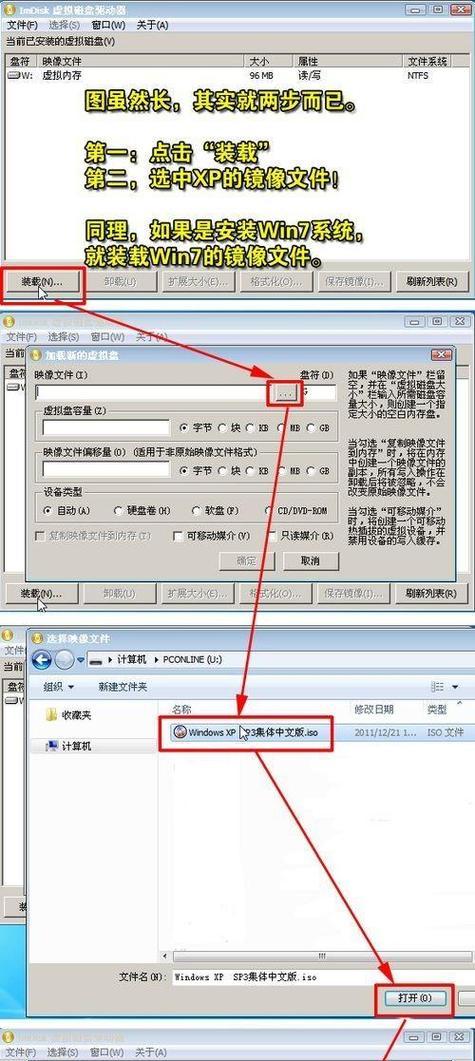
三、插入Win7安装光盘并重启电脑
将Win7安装光盘插入台式机的光驱中,并重启电脑。在重启过程中,系统会自动从光驱中读取安装光盘的内容。
四、选择安装方式
当电脑重新启动后,会出现一个蓝色的安装界面。我们需要根据界面的提示选择“安装”选项,进入下一步操作。
五、接受许可协议
在安装过程中,系统会要求我们接受许可协议。仔细阅读协议内容后,选择“我接受许可协议”并点击下一步。
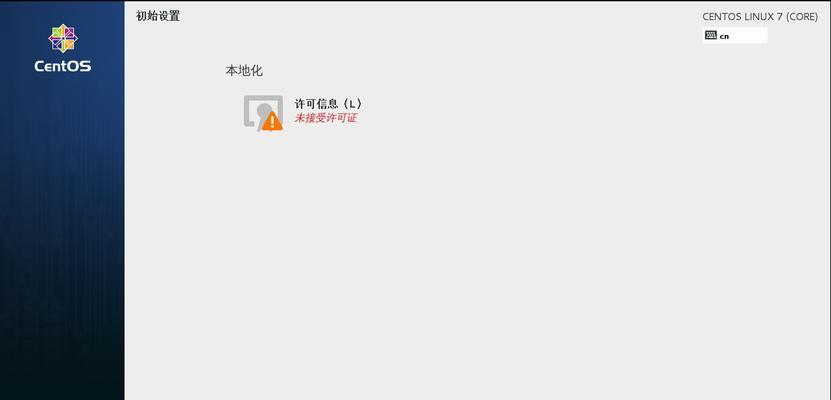
六、选择安装位置
接下来,系统会提示我们选择安装Win7系统的位置。如果硬盘已经分区,我们可以选择一个适当的分区进行安装。如果硬盘没有分区,可以点击“新建”按钮创建一个新分区。
七、等待系统文件复制
当我们选择好安装位置后,系统会开始复制安装文件到硬盘。这个过程需要一些时间,请耐心等待。
八、完成系统安装
当文件复制完成后,系统会自动重启电脑。在重启后,系统会继续进行一系列的设置,包括用户账户设置、网络设置等。按照提示完成这些设置后,系统将正式安装完毕。
九、驱动程序安装
安装完系统后,我们还需要安装相应的驱动程序。通常,主板和显卡的驱动程序是最重要的。可以通过驱动光盘或者官方网站下载最新的驱动程序进行安装。
十、安装必备软件
在安装完驱动程序后,我们还需要安装一些常用的软件,如浏览器、办公软件等。这些软件可以提供更好的用户体验和工作效率。
十一、系统更新
安装完系统和软件后,我们还需要进行系统更新。通过打开Windows更新功能,系统会自动检测并下载最新的系统补丁和驱动程序更新。
十二、杀毒软件安装
为了保护电脑免受病毒和恶意软件的攻击,我们还需要安装一款可靠的杀毒软件,并及时更新病毒库。
十三、个性化设置
在系统安装和设置完成后,我们可以根据个人喜好进行一些个性化设置,如壁纸、屏幕保护等。
十四、备份重要文件
在重新安装系统之前,我们需要提前备份重要文件。这样可以避免因为系统重装导致文件丢失。
十五、
通过本文的教程,我们了解了如何使用台式机光驱安装Win7系统的详细步骤以及注意事项。在安装过程中,需要注意选择合适的分区、安装必备的驱动程序和软件,并保护好电脑的安全。希望这篇文章对大家有所帮助。
标签: 光驱安装系统

